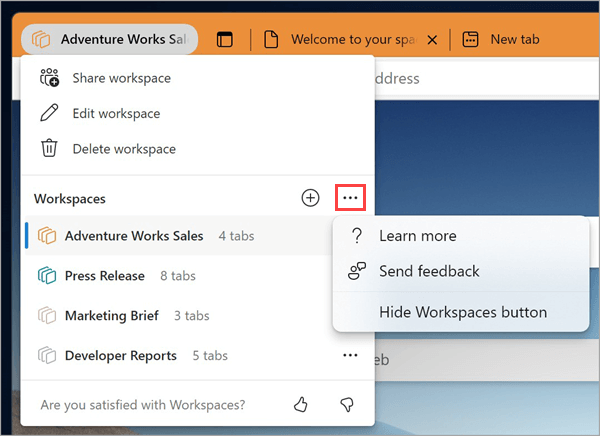Utrzymywanie wszystkich na tej samej stronie w projekcie nie jest łatwe. Linki wysyłane do Ciebie za pośrednictwem poczty e-mail lub czatu mogą zostać utracone lub się zestarzeć. Poznaj obszary robocze przeglądarki Microsoft Edge — udostępniony zestaw kart przeglądarki, gdzie wszyscy mogą wyświetlać te same witryny internetowe i pliki w jednym miejscu w czasie rzeczywistym.
Obszary robocze przeglądarki Edge mogą być używane zarówno pojedynczo, jak i jako grupa, aby ułatwić zarządzanie projektami oraz przechowywać witryny internetowe i pliki w jednym miejscu. Przykład:
-
Zamiast udostępniać wiele linków do projektów grupie roboczej, możesz utworzyć obszar roboczy programu Edge z witrynami sieci Web projektu i plikami roboczymi otwartymi jako karty przeglądarki i udostępnić go grupie za pomocą jednego linku. Aktualizacje kart są wyświetlane w czasie rzeczywistym, dzięki czemu wszyscy mogą pozostać na tej samej stronie za pomocą obszaru roboczego przeglądarki Edge.
-
Jeśli pracujesz nad wieloma projektami, możesz utworzyć obszar roboczy przeglądarki Edge, aby uporządkować otwarte karty dla każdego z nich. Gdy chcesz pracować nad projektem, po prostu otwórz obszar roboczy edge projektu, a wszystkie witryny internetowe i pliki robocze będą otwarte w jednym miejscu.
Uwaga: Aby dowiedzieć się więcej na temat korzystania z przeglądarki Microsoft Edge w pracy, zobacz Odkrywanie swojej przewagi w pracy.
Zrzeczenie odpowiedzialności dotyczące ogólnej dostępności
Obszary robocze przeglądarki Edge są obecnie dostępne tylko dla przedsiębiorstw. Aby uzyskać dostęp do obszarów roboczych programu Edge, musisz wykonać następujące czynności:
-
Microsoft Edge w wersji 114 lub nowszej — dowiedz się, którą wersję przeglądarki Microsoft Edge posiadasz
-
Aby zalogować się do przeglądarki Microsoft Edge za pomocą konta Microsoft (MSA) lub konta Microsoft Azure Active Directory (AAD)
-
Wystarczająca ilość miejsca do magazynowania na koncie usługi Microsoft OneDrive
Tworzenie obszaru roboczego programu Edge dla projektu
-
Wybierz menu Obszary robocze w lewym górnym rogu okna przeglądarki Microsoft Edge i wybierz pozycję Utwórz nowy , aby rozpocząć pracę z pierwszym obszarem roboczym przeglądarki Edge.
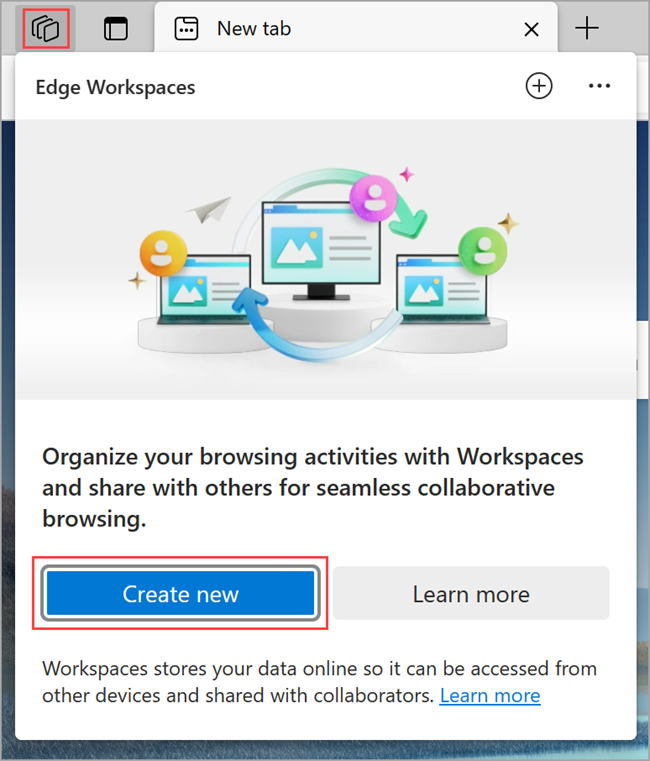
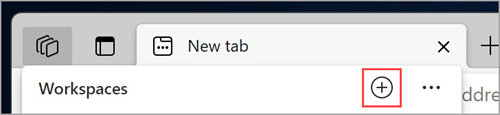
-
Nadaj jej nazwę, wybierz kolor i wybierz pozycję Gotowe — nowy obszar roboczy zostanie otwarty w nowym oknie przeglądarki.
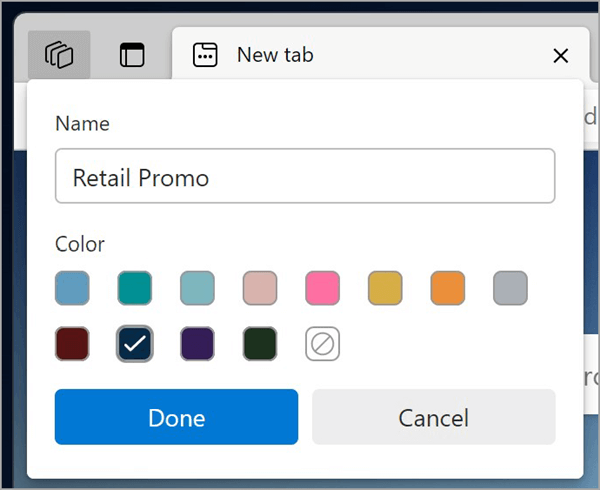
-
Rozpocznij otwieranie kart, aby uwzględnić je w obszarze roboczym.
Porada: Zawsze możesz później zmienić kolor lub nazwę, wybierając menu Obszary robocze > Edytuj obszar roboczy, wprowadź nazwę i wybierz kolor obszaru roboczego, a następnie wybierz pozycję Gotowe.
Zapraszanie innych osób do dołączenia do obszaru roboczego przeglądarki Edge
Obszary robocze przeglądarki Edge ułatwiają wprowadzanie zespołu na tę samą stronę. Każda osoba, która dołączyła do obszaru roboczego, będzie mogła wyświetlać ten sam zestaw kart, ulubionych i historii oraz korzystać z nich.
Zaproś inne osoby do dołączenia do Twojego obszaru roboczego:
-
W programie Microsoft Edge przejdź do obszaru roboczego, który chcesz udostępnić, wybierając menu Obszary robocze w lewym górnym rogu okna przeglądarki i wybierając obszar roboczy, który chcesz otworzyć. Obszar roboczy przeglądarki Edge zostanie otwarty w nowym oknie przeglądarki.
-
Wybierz pozycję Zaproś w prawym górnym rogu okna przeglądarki obszaru roboczego, a następnie wybierz pozycję Kopiuj link.
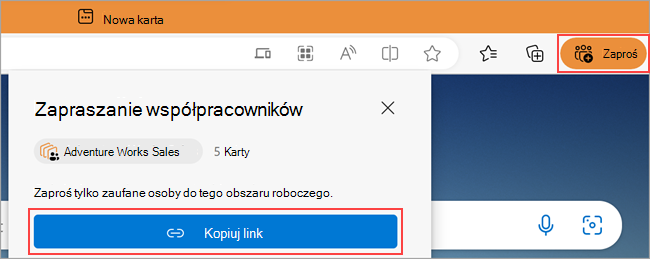
-
Wyślij ten link do osoby, którą chcesz zaprosić.
Co jest udostępniane w obszarze roboczym przeglądarki Edge?
Co udostępnia obszar roboczy przeglądarki Edge:
-
Jego karty, ulubione i historia w czasie rzeczywistym.
-
Obrazy profilowe członków grupy wskazujące, na której karcie się znajdują podczas korzystania z obszaru roboczego przeglądarki Edge.
Czego nie udostępniają obszary robocze przeglądarki Edge:
-
Twoje loginy, hasła, pliki do pobrania, kolekcje, rozszerzenia lub pliki cookie.
-
Osobiste ustawienia przeglądarki, takie jak wygląd lub wyszukiwarka.
-
Wszystkie karty i dane spoza obszaru roboczego przeglądarki Edge.
-
Zawartość witryny internetowej, do której tylko Użytkownik ma dostęp — na przykład jeśli zalogujesz się do swojej poczty e-mail w udostępnionym obszarze roboczym, tylko Ty zobaczysz swoją zawartość wiadomości e-mail.
-
Ekran — członkowie grupy współużytkują obszar roboczy przeglądarki Edge nie widzą sposobu interakcji z otwartą stroną internetową.
Poza tymi funkcjami obszary robocze programu Edge zachowują się jak standardowe okno przeglądarki Microsoft Edge. Aby dowiedzieć się więcej, odwiedź oficjalny dokument dotyczący prywatności w przeglądarce Edge.
Dołączanie do obszaru roboczego programu Edge
Aby dołączyć do obszaru roboczego przeglądarki Edge, poproś właściciela lub członka obszaru roboczego przeglądarki Edge o zaproszenie Cię do jego obszaru roboczego. Następnie użyj linku dołączania, aby rozpocząć pracę nad udostępnionym projektem.
Uwaga: Jeśli przeglądarka Microsoft Edge nie jest przeglądarką domyślną, musisz skopiować adres URL linku dołączania i otworzyć go w programie Microsoft Edge. Aby ustawić przeglądarkę Microsoft Edge jako domyślną, zobacz ten artykuł.
Obszary robocze programu Edge generowane przez AI
Obszary robocze przeglądarki Edge można generować za pomocą SI za pośrednictwem Bing.com. Podczas wyszukiwania w Internecie na Bing.com może zostać wyświetlona opcja utworzenia nowego obszaru roboczego przeglądarki Edge. Przeglądarka Edge użyje zapytania wyszukiwania do sugerowania odpowiednich grup kart i witryn internetowych. Obszary robocze programu Microsoft Edge nie przechowują zapytania wyszukiwania.
Opuszczanie obszaru roboczego przeglądarki Edge
Po opuszczeniu obszaru roboczego przeglądarki Edge, który nie został utworzony, zostanie on usunięty tylko z listy obszarów roboczych. Obszar roboczy przeglądarki Edge wraz z jego historią i ulubionymi elementami nadal będzie dostępny dla innych członków obszaru roboczego przeglądarki Edge.
Aby opuścić obszar roboczy przeglądarki Edge:
-
W obszarze roboczym przeglądarki Edge, który chcesz opuścić, wybierz menu Obszary robocze w lewym górnym rogu okna przeglądarki, wybierz pozycję Opuść obszar roboczy, a następnie wybierz pozycję Opuść.
Usuwanie obszaru roboczego przeglądarki Edge
Jeśli usuniesz utworzony i własny obszar roboczy przeglądarki Edge, zostanie on usunięty dla Ciebie i wszystkich osób, którym go udostępniono.
Aby usunąć obszar roboczy przeglądarki Edge:
-
W obszarze roboczym przeglądarki Edge, który chcesz usunąć, wybierz menu Obszary robocze w lewym górnym rogu okna przeglądarki, wybierz pozycję Usuń obszar roboczy , a następnie wybierz pozycję Usuń.
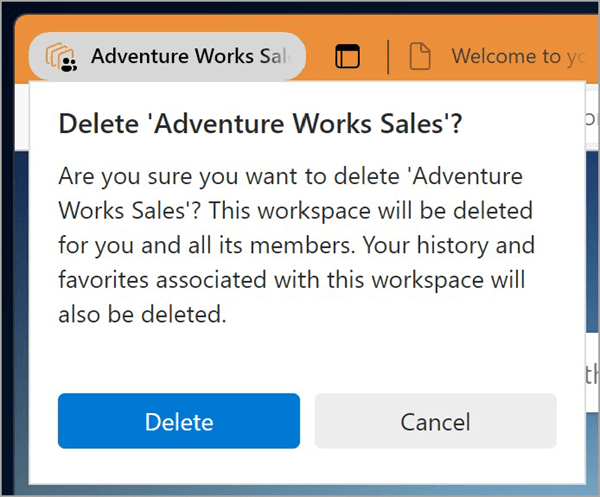
Podziel się swoją opinią
Podziel się swoją opinią na temat korzystania z aplikacji Edge Workspaces.
-
W programie Microsoft Edge przejdź do menu Obszary robocze w lewym górnym rogu przeglądarki i wybierz pozycję Więcej opcji po prawej stronie obszarów roboczych.
-
Wybierz pozycję Wyślij opinię, postępuj zgodnie z instrukcjami wyświetlanymi na ekranie, a następnie wybierz pozycję Wyślij.